如果说让电脑用户发慌的情况,那么除了蓝屏死机(系统可能崩溃)、内部温度突然升高(散热器坏了),不明啸叫(显卡或电源出问题了)之外,最烦人的就是开机后,电脑反复“开了又关,关了又开”,自动重启了。不要慌,其实有很多方法检查、解决问题。
01、检查电源插座是否接触不良
首先,第一步就是检查插头是否插紧,检查电源插座是否正常。大概有四分之一的此类故障其实都是因为这样的小原因造成的!

插座问题也分情况,一种是电脑插头没插好;一种则是插座内的绕线已经松动了。所以别忘了把插头换一个插座试试

02、检查电源按钮是否故障
关机故障的一个常见的原因,就是电源按钮粘滞:如果是这种情况,当按下开机按钮时,通常会感到一些阻力或“粘性”、“粘滞感”。这时候可以尝试清洁电源按钮,看看它是否能解决问题。
确保关闭所有电源,并拔下所有电缆,然后使用含有 99% 异丙醇或者98%以上的无水酒精等清洁溶剂喷洒或点按,轻拍按钮周围,清除灰尘污垢。
清洁时完全按下按钮,以帮助溶液进入所有缝隙。

03、检查主机电源是否故障
重要提示:检查电源第一步,仍然是确认接电源的电缆、插头是否正确连接、插线是否没问题(可以换一根试试),电源的总开关位置。
如果真是电源的问题的话,那么最大的可能,除了插头松了,就是电源的输出功率不足了,原因很多,电网波动导致电源稳压能力不足,输出也不足;
电源本身就虚标碰到了你更换升级了更大功率的处理器和显卡;
或者说你升级了大功率硬件后,电源本身输出功率满足不了系统的总功耗需求了。
对一般人来说,如果是电源本身的问题,比如你听到了电源内部有异响、闪光,或者说确认电源功率不足,那要么电源送修,要么换一个更大功率的好电源。一般人来说普通用户是没法维修故障电源的。
04、检查是否存在内存故障
首先,卸下所有内存条,检查内存条的金手指是否有污垢、内存颗粒引脚是否有烧灼痕迹。有污垢的,用橡皮擦清理一下。颗粒有损坏的请弃用。
其次,检查内存插槽,用刷子和气吹工具清理灰尘。检查内存槽清洁问题时,不要忘记检查旁边的CPU散热器,尤其当你使用双塔风冷这类型散热器的时候,一定检查下散热器扣件的螺丝是不是上得太紧了,这会导致紧靠的内存槽可能变形。
甚至散热器本身会让内存条移位。

接下来,一次一根内存条,依次安装到每一个内存插槽中,开机启动。
别忘了进入系统BIOS,将内存设置从XMP改为默认SPD信息,以较低性能基准运行内存条。
这一步可以确定出来到底是内存条还是内存槽出了问题。
05、检查系统盘是否故障
前面的检查都正常,可以进行这一步检查。比较简单的排除法就是,直接摘掉启动盘,无论是M.2还是SATA盘。然后只使用一个系统安装优盘启动机器,如果能够正常启动,那么就是启动盘问题了。
可能是盘本身问题,例如系统崩溃;盘片损坏;也可能是插槽或者线缆问题。逐个排除即可。
06、检查显卡安装是否到位
如果是独显,且CPU带核显、集显,请取下独显开机。
如果启动正常,首先你怀疑是不是显卡供电问题,比如供电不足,或者PCIE线出了问题或者没插紧。其次怀疑显卡是否插紧;最后才怀疑显卡坏掉——这种几率很低,除非你买的矿卡。

07、检查散热和CPU安装
如果上面这些都正常,那么就需要检查最核心的CPU部分了。
首先确认散热器是否正常工作,风扇是否正常运转。如果散热器坏了,那么开机几秒内,最新的这几代CPU会迅速达到温度墙,进行保护性重启。
如果散热器正常,那么可以观察下冷头和CPU的接触情况。例如,看看主板背面的安装孔位的螺丝安装是否正常。
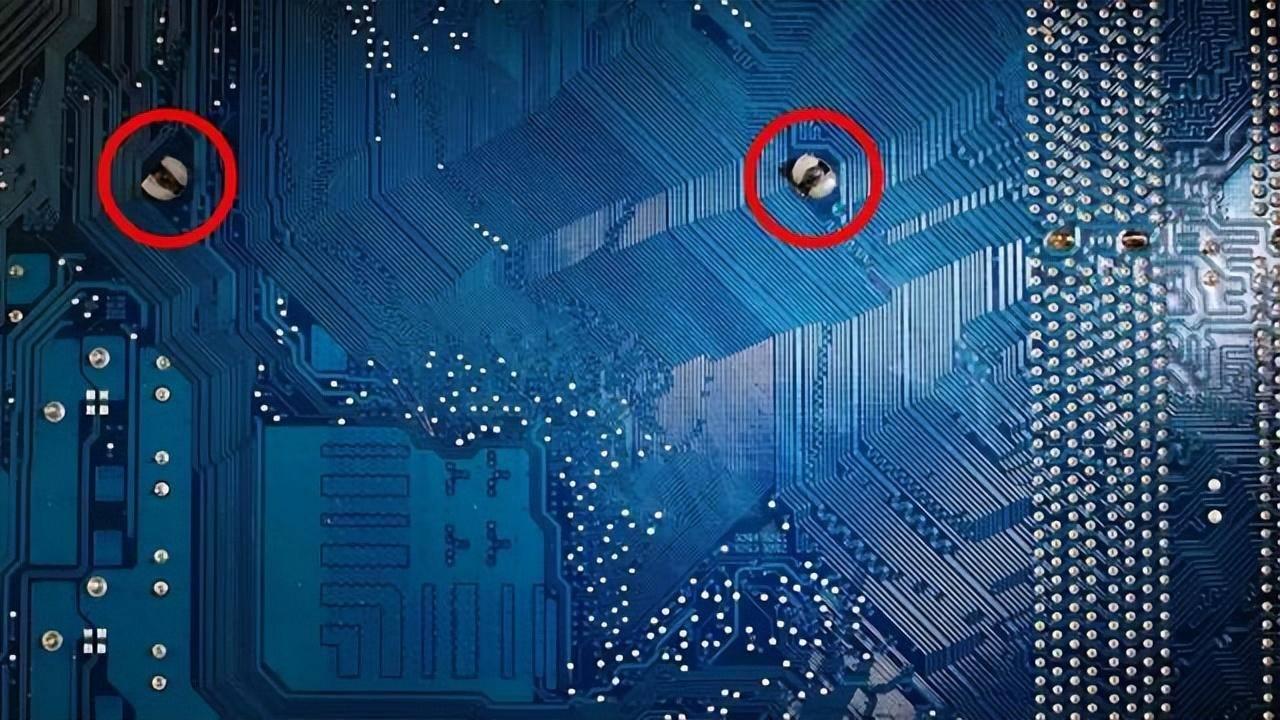
或者检查下散热器螺丝是否拧紧了。现在的CPU表面都是坚固的保护壳,不要担心如同过去一样压坏CPU封装。

上紧后,几个螺丝的空隙距离应该是一样的,否则会导致冷头发歪,和CPU出现空隙,散热不良
当然,最好是取下冷头检查,然后涂上硅脂,上紧一点!
最后,才是检查CPU是否正确安装!重新装一次看看!
大部分情况,到这一步,这种启动故障基本都能查到故障点。
除此之外,你需要注意的,还有主板元件是否正常,特别是供电模组附近的电容、电感,是否出现了烧灼痕迹、膨胀痕迹;主板固定螺丝是否松动,这可能会导致电气短路……
